雨林木风xp sp3系统用命令行修改计算机用户名的方法
Windows xp系统在广大用户心里占据着很重要的地位,这跟xp系统强大的兼容性、安全性、稳定性有关。其实xp系统的功能也是很强大的。有用户希望电脑开机的时候,欢迎界面上显示我们想要的文字,那么我们应该怎么修改呢?其实我们可以使用cmd命令行修改计算机用户名达到我们想要的效果,今天小编就以雨林木风xp sp3系统为例,跟大家一起分享下如何使用命令行修改计算机用户名的方法!
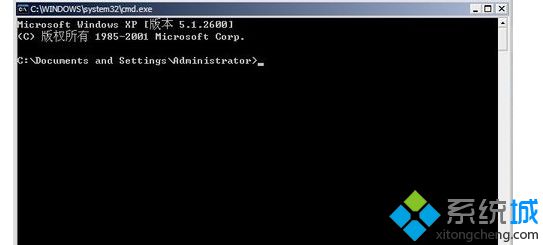
方法如下:
1、点击“开始”菜单,选择“运行”选项,在弹出的对话框中输入“control userpasswords2”字符,按“确定”键;
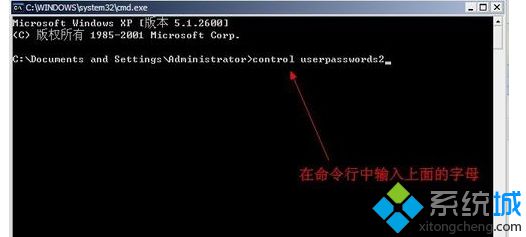
2、在弹出的“用户账户”界面中选择你的用户名,点击属性按键;

3、在弹出的属性窗口用户名输入你起的名字,点击应用,然后按确定即可;
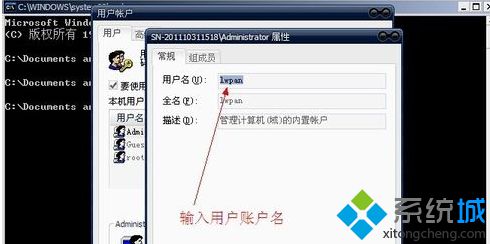
4、在弹出的属性窗口切换到“组成员”标签,可对该用户账户下的组成员授予权限。
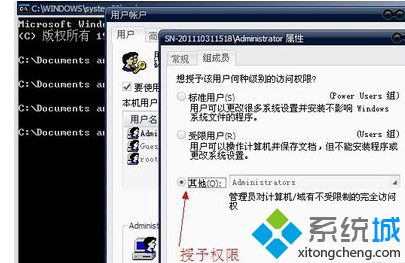
以上就是xp系统用命令行修改计算机用户名的方法,通过上面的设置,大家可以再开机界面看到你想要的文字,有兴趣的用户不妨学习下,自己亲手设置下,让自己的电脑更加的绚丽。更多精彩的内容请继续关注系统城。
相关教程:批处理更改计算机名用户账户 运行命令xp系统更改计算机名xp系统修改用户名win7更改计算机全名我告诉你msdn版权声明:以上内容作者已申请原创保护,未经允许不得转载,侵权必究!授权事宜、对本内容有异议或投诉,敬请联系网站管理员,我们将尽快回复您,谢谢合作!










